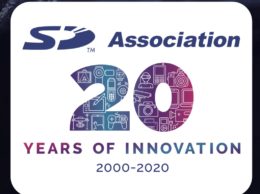Photoshopで簡単に色収差を補正するテクニックです。正直なところ、今まで知らなかったことが悔やまれます。
写真を撮ると様々な原因で色収差が発生します。ベイヤーセンサーに起因するものや、レンズによるものなど様々で、Raw現像ソフトのLightroomではある程度は除去する機能を備えていますが、必ずしも完璧ではありません。
そのためPhotoshopでスタンプツールなどを駆使してリタッチすることも多いように思いますが、このテクニックは非常に実用的に感じます。
テクニックは非常に簡単です。(なお私は英語版のMACを使っているため、以下の名称やコマンドは正しくない可能性がありますのでご了承ください)
フォトショップ上で複数のレイヤーで作業している場合は統合された新規レイヤーを作成し、そのレイヤーにガウスぼかしをかけて、レイヤーのブレンドモードをカラーに変更。レイヤーマスクによって必要な部分をブラシでなぞると出来上がり。

背景との境目に発生している色収差。

新規レイヤーに統合したイメージにガウスぼかしをかける。数値は収差の色が見えない程度に。

ぼかしをかけたレイヤーのブレンドモードをカラーに変更

レイヤーマスクで調整してできあがり。